Установка phpMyAdmin. Создание баз данных и таблиц
Для создания баз данных и таблиц я использую phpMyAdmin версии 2.8.2. Приобрести бесплатно можно у меня. Распакуйте файл с phpMyAdmin в какую нибудь папку. Далее создайте папку на своем локальном хосте (localhost). Он у меня находится на диске D( d:\program Files\apache groups\Apache2\htdocs\admin28).Я назвала папку с phpMyAdmin -admin28. Перепишите в эту папку распакованные файлы. Затем перейдите к корректировке файла конфигурации confic.inc.php:
<?php
$i = 0;
$i++;
$cfg['Servers'][$i]['auth_type'] = 'cookie';
$cfg['Servers'][$i]['host'] = 'localhost';
$cfg['Servers'][$i]['connect_type'] = 'tcp';
$cfg['Servers'][$i]['compress'] = false;
$cfg['Servers'][$i]['extension'] = 'mysql';
$cfg['Servers'][$i]['auth_type'] = 'config';
// $cfg['Servers'][$i]['nopassword']='true';
$cfg['Servers'][$i]['user'] = 'root';
$cfg['Servers'][$i]['password'] = 'пароль'; // Вставьте свой пароль пользователя root
?>
Вход в phpMyAdmin
Наберем в обозревателе http://localhost/admin28/index.php. У Вас на экране выйдет:
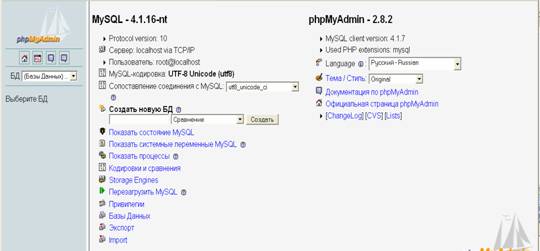
В окне под "создать новую базу данных" ввести латинское название базы данных. Назовем для примера magazin. Нажмем на клавишу "создать" . На экран выведется приглашение для создания таблицы базы. Назовем ее tovar. Она будет иметь 3 поля. нажмем на "пошел "
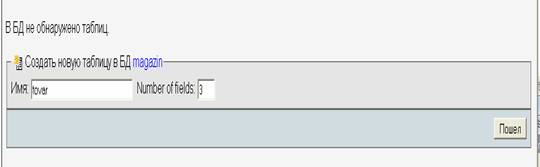
Приложение предложит описать поля. Первое поле сделаем уникальным auto_increment, ключевым (включим ключ). Этот тип поля обычно используют для связи между таблицами базы данных. smallint- целое число. Name- наименование товара. Тип поля- Varchar. Для цены товара выберем DECIMAL- цесятичные числа. Для дроби выберем два знака после запятой (через запятую!).Можно заполнить комментарий к таблице (какой товар). Даллее нажмем "пошел".
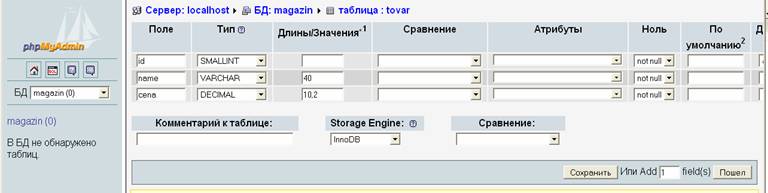
Если мы хотим откорректировать таблицу (добавить поле, удалить поле и т.д.) , то в списке баз данных выберем соответствующуюю базу данных.

Нажмем под заголовком "Действие" на "структура" (это слово высветится при подведении курсора).

Можно добавить поле или поля в начале таблицы, в конце или после нужного поля. Убрать поле можно, нажав на "крестик", а откорректировать, нажав на кисточку. См. также создание интернет-магазина и создание интернет-аптеки в меню